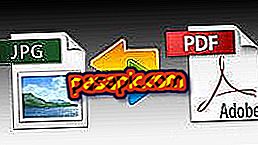So deaktivieren Sie das Passwort auf dem Mac

Es wird allgemein empfohlen, Ihren Computer mit einem Kennwort zu schützen, da dies Ihnen viel Ärger ersparen kann: Wenn jemand Ihren Computer stiehlt (oder nur davor sitzt), haben Sie direkten Zugriff auf alle Ihre Daten. Über Fotos und Dokumente hinaus sprechen wir über E-Mail- und sogar Bankprobleme, wenn Sie Passwörter in Browsern und anderen Anwendungen gespeichert haben. Aber wenn Sie einen Mac haben, der das Haus nie verlässt und es satt hat, das Kennwort jedes Mal eingeben zu müssen, wenn Sie ihn einschalten oder den Rest verlassen, machen Sie sich keine Sorgen. In .com erfahren Sie, wie Sie das Passwort auf einem Mac deaktivieren können.
1
Überprüfen Sie zunächst, ob FileVault aktiviert ist, und deaktivieren Sie es in diesem Fall . Gehen Sie zu Systemeinstellungen> Sicherheit und Datenschutz> FileVault. Wenn es aktiviert ist, klicken Sie auf das Schlosssymbol, um Änderungen vorzunehmen und es zu deaktivieren.

2
Beachten Sie, dass der Deaktivierungsvorgang einige Minuten dauern kann. Wenn Sie fertig sind, kehren Sie zu Systemeinstellungen> Sicherheit und Datenschutz> Allgemein zurück.

3
Klicken Sie dort auf das Vorhängeschloss in der unteren linken Ecke des Bildschirms und geben Sie dann in dem neuen Fenster, das angezeigt wird, Ihr Passwort ein . Auf diese Weise können Sie die Änderungen vornehmen, die Sie in der Konfiguration für angemessen halten.

4
Wenn Sie das Passwort eingegeben haben, deaktivieren Sie die Option "Passwort anfordern x Sekunden nach dem Start des Rest oder des Bildschirmschoners". Bestätigen Sie mit " Bildschirmsperre deaktivieren ".

5
Sie werden gefragt, ob Sie auch den iCloud- Schlüsselbund deaktivieren und die auf dem Mac gespeicherten Safari-Kennwörter löschen möchten. Wählen Sie die von Ihnen bevorzugte Option aus. Beachten Sie jedoch, dass Sie auch auf die Kennwörter zugreifen, wenn Sie den Schlüsselbund weiterhin verwenden und jemand auf Ihren Computer zugreift.

6
Das Kennwort ist bereits gelöscht, wenn der Computer aus dem Ruhezustand zurückkehrt. Aber was ist, wenn Sie es einschalten? Gehen Sie dazu zu Systemeinstellungen> Benutzer und Gruppen. Öffnen Sie das Vorhängeschloss erneut, wenn es geschlossen erscheint. Klicken Sie in der linken Spalte auf "Optionen Anmeldesitzung".

7
Öffnen Sie das Dropdown-Menü "Automatische Anmeldung" und wählen Sie Ihren Namen aus. Wenn Sie den Computer einschalten, wird automatisch eine Sitzung mit Ihrem Benutzer gestartet, ohne dass Sie jedes Mal das Kennwort eingeben müssen.

8
Geben Sie das Passwort erneut ein, um die Änderungen zu bestätigen. Es ist geschafft! Wenn Sie Ihren Mac das nächste Mal einschalten, werden Sie nicht mehr nach einem Kennwort gefragt.
Möglicherweise interessiert Sie auch, wie Sie einen Benutzer auf einem Mac entfernen und den Artikel eingeben, um ihn zu entdecken.